如何為您的Microsoft帳號使用Passkey
Passkey是一種更進階且安全的登入方式,可與Microsoft帳號一起使用。本文將指導您如何在Microsoft帳號中使用Passkey,介紹其優勢以及與密碼的差異。在深入細節之前,我們強調,如果您經常忘記密碼或需要快速登錄,Passkey通常會更適合您。
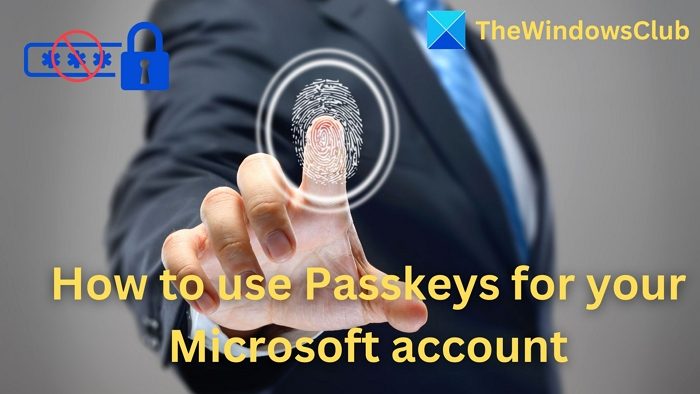
#什麼是Passkey?它們與密碼有什麼不同?
#密碼是一種進階且安全的身份驗證方式,可以取代傳統的密碼登入方式。每個應用程式都有獨特的金鑰,確保安全性,防止網路釣魚等威脅。使用者可以透過電子郵件和密碼確認身份,也可使用臉部辨識、指紋或安全金鑰進行驗證。
| 功能: | 總金鑰 | 密碼 |
| 它們是如何創建的? | 由您的裝置自動產生。 | 由使用者建立 |
| 它們是如何儲存的。 | 儲存在您的裝置或密碼管理器中。 | 由網站或應用程式儲存。 |
| 如何使用它們進行身份驗證。 | 您可以使用裝置的生物辨識(例如,指紋、臉部辨識)進行身份驗證。 | 你只需輸入密碼。 |
| 防釣魚 | 防止網路釣魚攻擊。 | 易受網路釣魚攻擊 |
| 蠻力抵抗。 | 暴力攻擊抵抗。 | 它可以透過暴力攻擊來破解。 |
Passkey不是微軟特有的,但您也可以為Google帳號啟用Passkey。
如何在您的Microsoft帳號中使用Passkey
要使用金鑰,你需要先建立它們,然後使用裝置登入你的Microsoft帳戶。
如何建立Microsoft帳號密碼
#如果要為您的Microsoft帳戶建立金鑰,請執行下列步驟。
- 在您的Windows 11 PC上啟動Chrome或Edge瀏覽器,前往Microsoft帳戶網站,然後使用您要為其建立金鑰的Microsoft帳戶登入。
- 向下捲動帳戶頁面,然後按一下安全性選項。
- 在安全頁面下,按一下其他安全性選項。
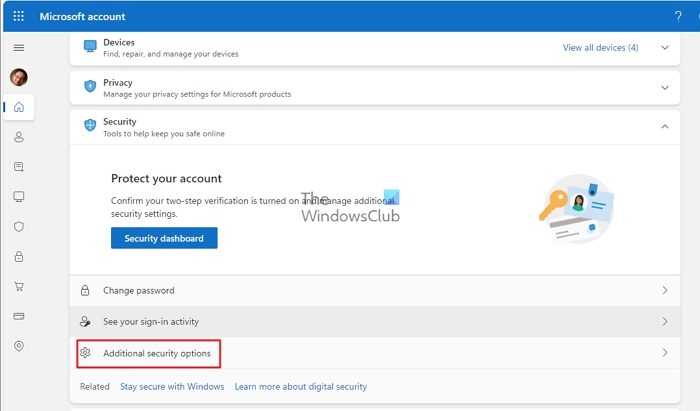
- #在下面的選單中,點擊新增新的登入方式或驗證連結。
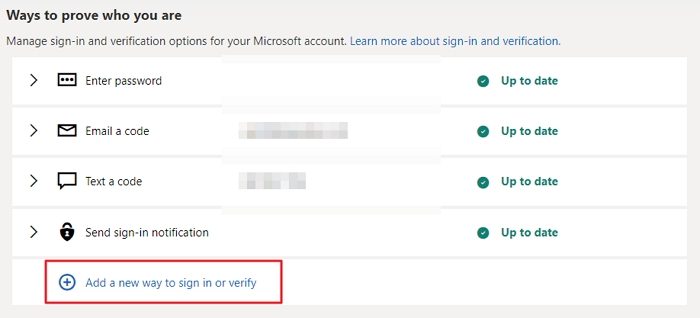
- #現在,按照Windows作業系統的說明,並使用「使用您的Windows PC」選項來驗證您的帳戶。
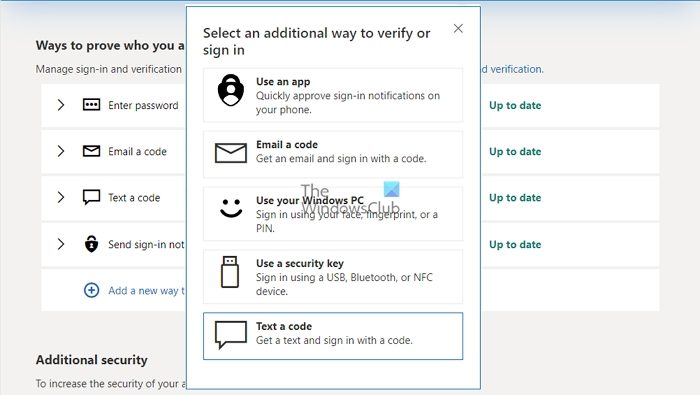
- #以下提示將在瀏覽器中打開,並顯示「Windows Hello,一種僅在您設定的裝置上使用的登入方法。如果要使用Windows Hello登入此裝置上的帳戶,請選擇下一步。
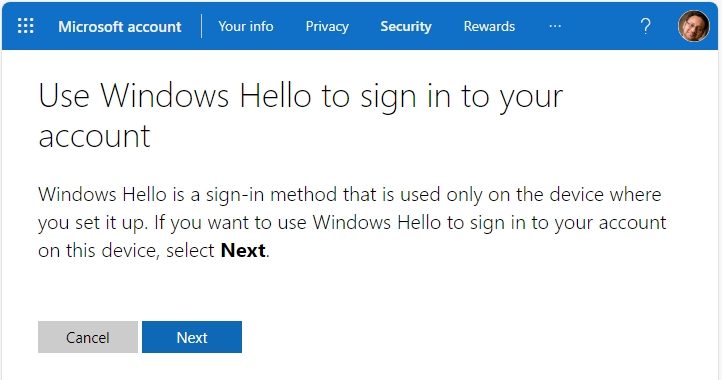
- #按一下下一步,它將提示您輸入PIN或密碼進行確認。
從今以後,您可以使用此裝置(Windows PC)使用目前裝置登入您的Microsoft帳戶,而無需密碼,即金鑰。
如何使用Microsoft帳號密碼
- #開啟支援金鑰的網站或應用程序,可以是任何Microsoft網站,如論壇、Microsoft帳戶等。
- 點擊“登入”,然後選擇“登入選項”。
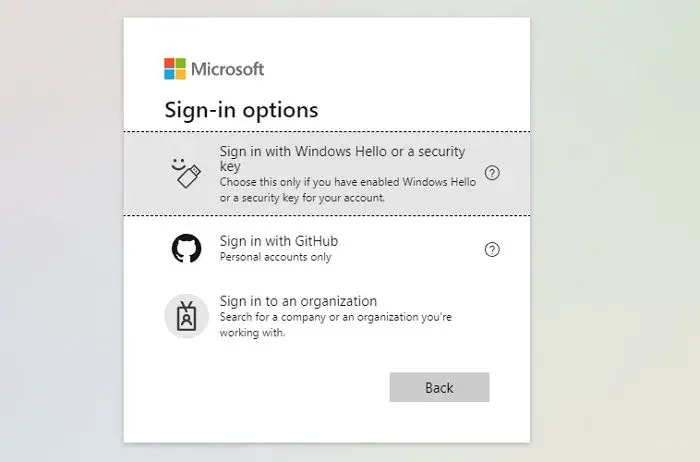
- #點選登入Windows Hello或安全性金鑰。
- 在Windows上,您將得到選擇現有帳戶的提示。選擇If Available,然後使用PIN登入。
- 但如果帳戶不在PC上,您可以選擇使用其他裝置選項。
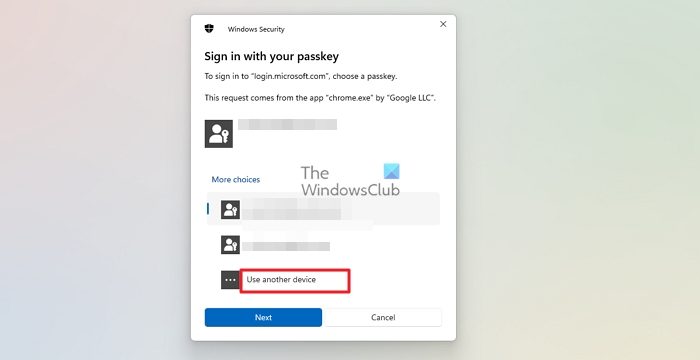
- #點擊後,您可以選擇以下選項之一:
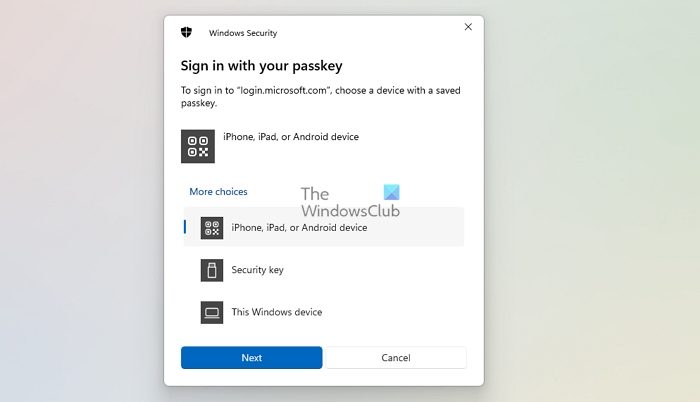
-
- #IPhone、iPad或Android裝置:如果要使用儲存在手機或平板電腦上的金鑰登錄,請使用此選項。為此,你需要用手機掃描二維碼,手機必須靠近Windows裝置。
- 連結裝置:如果您想使用儲存在Windows裝置附近的裝置上的金鑰登錄,請使用此選項。僅Android設備支援此選項。
- 安全金鑰:如果您想使用儲存在FIDO2安全金鑰上的金鑰登錄,可以使用此選項。
- 在所選裝置上完成金鑰解鎖過程。
整體而言,在Microsoft帳戶中使用金鑰是很簡單的。也就是說,在不同的設備上,體驗可能會有所不同。 Windows提供與Microsoft Edge的深度集成,這表示您將直接獲得Windows Hello提示,而不是要求選擇使用者帳戶。
如何在Windows 11上管理並檢視已儲存的金鑰
#與Microsoft帳號一起使用金鑰很簡單。如果您是Windows 11用戶,並且使用您的Microsoft帳戶登入您的PC,則Microsoft已經為您的帳戶建立了金鑰。若要檢查您的金鑰,請執行下列步驟。
- 從開始功能表開啟設定或按Windows鍵 I直接啟動它。
- 從左側欄中選擇所有帳戶。
- 選擇帳戶設定部分下的密碼設定。
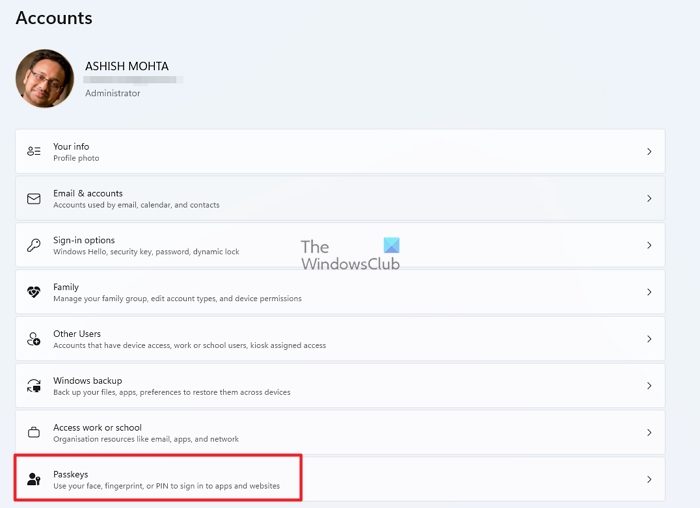
- #在此畫面上,您可以查看您的金鑰的完整清單。
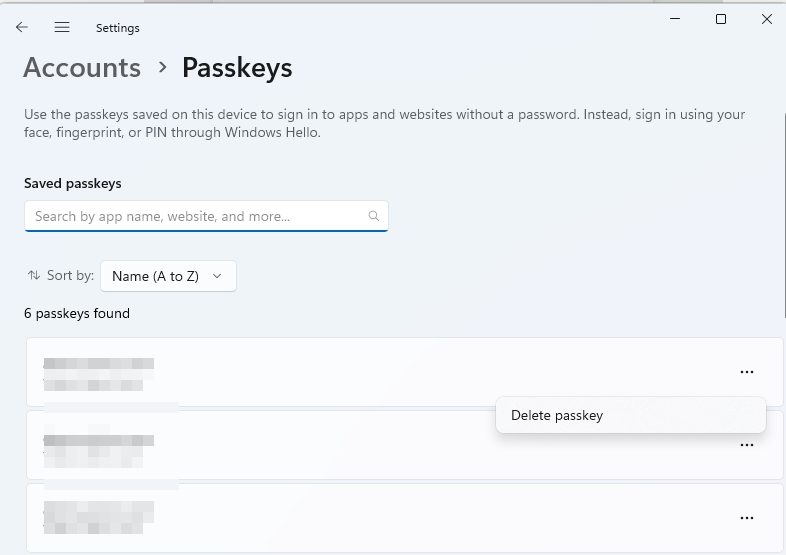
- #選擇右側的三點選單和Delete Passkey選項以刪除其中任何一個。
我們可以在Mobile中使用Passkey嗎?
#是的,我們可以輕鬆地在Mobile上使用金鑰。我們知道微軟沒有行動平台,所以我們需要一個相容的瀏覽器和作業系統來在行動裝置上使用金鑰。
如果你是Android用戶,想要使用金鑰,你的裝置必須安裝Android 9或更高版本,並安裝Chrome或任何相容的第三方密碼管理器。如果您是iOS用戶,您的裝置必須安裝iOS 15或更高版本,並使用Safari瀏覽器。
哪些裝置和瀏覽器支援Passkey?
#各種瀏覽器和裝置都支援Passkey。 Windows支援Chrome和Edge;Mac OS支援Chrome、Edge、Brave和Firefox;iOS支援Chrome、Brave、Firefox和Safari;Android支援Chrome、Brave、Firefox和三星互聯網。
我可以使用實體安全性金鑰而不是密碼嗎?
#Yes, you can use a physical security key instead of a passkey because Microsoft supports security keys as an alternative sign-in method. You can set it up in Security >;或 verify > Use a security key.
以上是如何為您的Microsoft帳號使用Passkey的詳細內容。更多資訊請關注PHP中文網其他相關文章!

熱AI工具

Undresser.AI Undress
人工智慧驅動的應用程序,用於創建逼真的裸體照片

AI Clothes Remover
用於從照片中去除衣服的線上人工智慧工具。

Undress AI Tool
免費脫衣圖片

Clothoff.io
AI脫衣器

Video Face Swap
使用我們完全免費的人工智慧換臉工具,輕鬆在任何影片中換臉!

熱門文章

熱工具

記事本++7.3.1
好用且免費的程式碼編輯器

SublimeText3漢化版
中文版,非常好用

禪工作室 13.0.1
強大的PHP整合開發環境

Dreamweaver CS6
視覺化網頁開發工具

SublimeText3 Mac版
神級程式碼編輯軟體(SublimeText3)
 多名 iPhone 16 Pro 使用者報告觸控螢幕凍結問題,可能與防手掌誤觸敏感度有關
Sep 23, 2024 pm 06:18 PM
多名 iPhone 16 Pro 使用者報告觸控螢幕凍結問題,可能與防手掌誤觸敏感度有關
Sep 23, 2024 pm 06:18 PM
如果您已經拿到了 Apple iPhone 16 系列的裝置(更具體地說是 16 Pro/Pro Max),那麼您最近很可能遇到某種觸控螢幕問題。一線希望是你並不孤單——報告
 Gate.io交易平台官方App下載安裝地址
Feb 13, 2025 pm 07:33 PM
Gate.io交易平台官方App下載安裝地址
Feb 13, 2025 pm 07:33 PM
本文詳細介紹了在 Gate.io 官網註冊並下載最新 App 的步驟。首先介紹了註冊流程,包括填寫註冊信息、驗證郵箱/手機號碼,以及完成註冊。其次講解了下載 iOS 設備和 Android 設備上 Gate.io App 的方法。最後強調了安全提示,如驗證官網真實性、啟用兩步驗證以及警惕釣魚風險,以確保用戶賬戶和資產安全。
 在使用PHP調用支付寶EasySDK時,如何解決'Undefined array key 'sign'”報錯問題?
Mar 31, 2025 pm 11:51 PM
在使用PHP調用支付寶EasySDK時,如何解決'Undefined array key 'sign'”報錯問題?
Mar 31, 2025 pm 11:51 PM
問題介紹在使用PHP調用支付寶EasySDK時,按照官方提供的代碼填入參數後,運行過程中遇到報錯信息“Undefined...
 安幣app官方下載v2.96.2最新版安裝 安幣官方安卓版
Mar 04, 2025 pm 01:06 PM
安幣app官方下載v2.96.2最新版安裝 安幣官方安卓版
Mar 04, 2025 pm 01:06 PM
幣安App官方安裝步驟:安卓需訪官網找下載鏈接,選安卓版下載安裝;iOS在App Store搜“Binance”下載。均要從官方渠道,留意協議。
 多方認證:iPhone 17標準版將支持高刷!史上頭一回!
Apr 13, 2025 pm 11:15 PM
多方認證:iPhone 17標準版將支持高刷!史上頭一回!
Apr 13, 2025 pm 11:15 PM
苹果iPhone17或将迎来重大升级,以应对国内华为、小米等强劲竞争对手的冲击。据数码博主@数码闲聊站爆料,iPhone17标准版有望首次搭载高刷新率屏幕,显著提升用户体验。此举标志着苹果历经五年,终于将高刷新率技术下放至标准版机型。目前,iPhone16作为6000元价位段唯一一款配备60Hz屏幕的旗舰手机,显得有些落后。虽然iPhone17标准版将拥有高刷新率屏幕,但与Pro版相比仍存在差异,例如边框设计仍未达到Pro版的超窄边框效果。更值得关注的是,iPhone17Pro系列将采用全新、更
 iPhone 16 Pro Max實驗室測試揭示其實際充電速度
Sep 19, 2024 am 06:15 AM
iPhone 16 Pro Max實驗室測試揭示其實際充電速度
Sep 19, 2024 am 06:15 AM
有些人批評新的 iPhone 16 系列缺乏創新,而郭明池透露,蘋果收到的預訂量也低於預期。該分析師指出,預購量低於標準的主要原因是新手機尚未上市。
 如何在沒有網絡的情況下在手機上查看XML
Apr 02, 2025 pm 10:30 PM
如何在沒有網絡的情況下在手機上查看XML
Apr 02, 2025 pm 10:30 PM
有兩種查看 XML 文件的方法:安卓手機:使用文件管理器或第三方應用(XML Viewer、DroidEdit)。 iPhone:通過 iCloud Drive 傳輸文件,然後使用“文件”應用程序或第三方應用(XML Buddy、Textastic)。
 用iPhone手機怎麼打開XML文件
Apr 02, 2025 pm 11:00 PM
用iPhone手機怎麼打開XML文件
Apr 02, 2025 pm 11:00 PM
iPhone 上沒有內置 XML 查看器,可以使用第三方應用來打開 XML 文件,如 XML Viewer、JSON Viewer。方法:1. 在 App Store 下載並安裝 XML 查看器;2. 在 iPhone 上找到 XML 文件;3. 長按 XML 文件,選擇“共享”;4. 選擇已安裝的 XML 查看器應用;5. XML 文件將在該應用中打開。注意:1. 確保 XML 查看器兼容 iPhone iOS 版本;2. 輸入文件路徑時注意大小寫敏感;3. 謹慎處理包含外部實體的 XML 文






